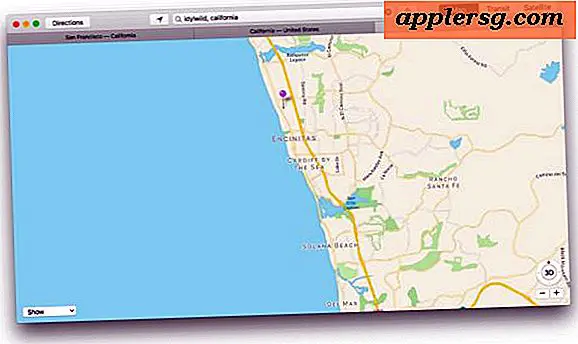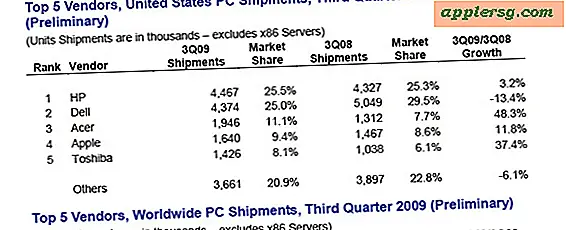Sådan installeres og bruges SF Mono skrifttype på Mac med andre apps

SF Mono er en rigtig flot monospaced skrifttype til Mac-brugere inden for Terminal og Xcode, men du har måske bemærket, at SF Mono ikke er tilgængelig uden for de to apps.
Hvis du vil bruge SF Mono-skrifttypen andetsteds i MacOS og i andre Mac-apps, skal du følge instruktionerne nedenfor for at installere SF Mono-pakken i samling af bredere system skrifttypebibliotek. Dette vil give dig mulighed for at bruge SF Mono som standard skrifttype i apps som BBEdit, TextEdit, iTerm,
En hurtig note: SF Mono er kun tilgængelig i MacOS Sierra, MacOS High Sierra og senere versioner af MacOS. Tidligere udgivelse af systemsoftware omfatter ikke SF Mono-skrifttypepakken i Terminal-appen, og det vil således ikke være relevant for tidligere systemsoftwareløsninger.
Sådan installeres SF Mono-skrifttype i Mac OS
Vil SF Mono overalt? Sådan kan du installere det i din skriftsamling:
- Åbn Finder i Mac OS
- Træk menuen "Gå" og vælg "Gå til mappe", og indtast derefter følgende vej:
- Tryk på Retur (eller klik på Gå) for at gå til mappen Terminalfonte
- Vælg alle skrifttyper i denne mappe, de vil have navne som "SFMono-Bold.otf" og "SFMono-Regular.otf", og derefter kommando + O for at åbne dem alle i skrifttilsynet af Font Book
- Klik på "Installer skrifttype", hvor du nu vil se en skrifttype validering skærm rapportering problemer med skrifttyperne under installationen
- Vælg "Vælg alle skrifttyper", og klik derefter på "Installer kontrolleret" *
- Afslut skrifttype bog
/Applications/Utilities/Terminal.app/Contents/Resources/Fonts/


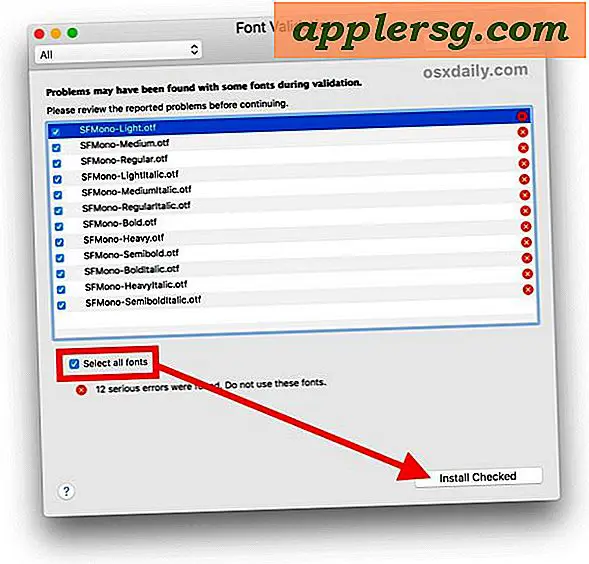
Skrifttyperne vil blive installeret, der kan bruges andre steder i andre Mac-apps som BBEdit, TextWrangler og TextEdit.

* Bemærk, at du vælger at ignorere de skriftlige fejlmeddelelser, der vises. Det er usandsynligt, at dette vil medføre problemer, men det kan vise nogle visuelle problemer med nogle af skrifttyperne i nogle situationer. Hvis skrifttyperne ser underlige ud, vises ulige tegn eller på anden måde udfører dårligt, må du ikke bruge dem. SF Mono-skrifttypen skal fungere fint i ethvert tekstredigeringsprogram, men fungerer muligvis ikke som en udskiftning af systemfonten (svarende til udskiftning af standardsystemets skrifttype i MacOS High Sierra til Lucida Grande) og vises muligvis ikke korrekt i nogle andre situationer. Du kan undgå skrifttypefelterne ved først at kopiere skrifttyperne til dit skrivebord og derefter forsøge at installere dem.
Det er værd at nævne, at dette faktisk er den samme måde som du installerer en skrifttype i Mac OS, med den bemærkelsesværdige forskel at SF Mono simpelthen er skjult inden for Terminal applikation, indtil den er installeret som en system skrifttype.
Installation af SF Mono i Mac OS via Terminal
Hvis du er en avanceret bruger, der kan lide at blive i kommandolinjen, kan du hurtigere installere SF Mono ved at udføre en enkelt syntax linje:
cp -R /Applications/Utilities/Terminal.app/Contents/Resources/Fonts/. /Library/Fonts/
Hit Return, og indholdet af undertekstens skrifttyper i Terminal.app vil blive kopieret til systemets skrifttyper Fonts.

Bemærk skrifttyperne findes også i Xcode på:
/Applications/Xcode.app/Contents/SharedFrameworks/DVTKit.framework/Resources/
Og du vil også finde den almindelige version af SF Mono i underkataloget Konsol-appindhold.
Og hvis du undrer dig, er SF Mono IKKE inkluderet i SF-skrifttypepakken fra webstedet Apple Developer Fonts.
Dette dejlige lille trick blev fundet på mjtsai.com, og naturligvis udvide vi det til at omfatte (uden tvivl) mere brugervenlig tilgang til at installere en skrifttype via Finder og Font Book i stedet for blot at stole på Terminal.